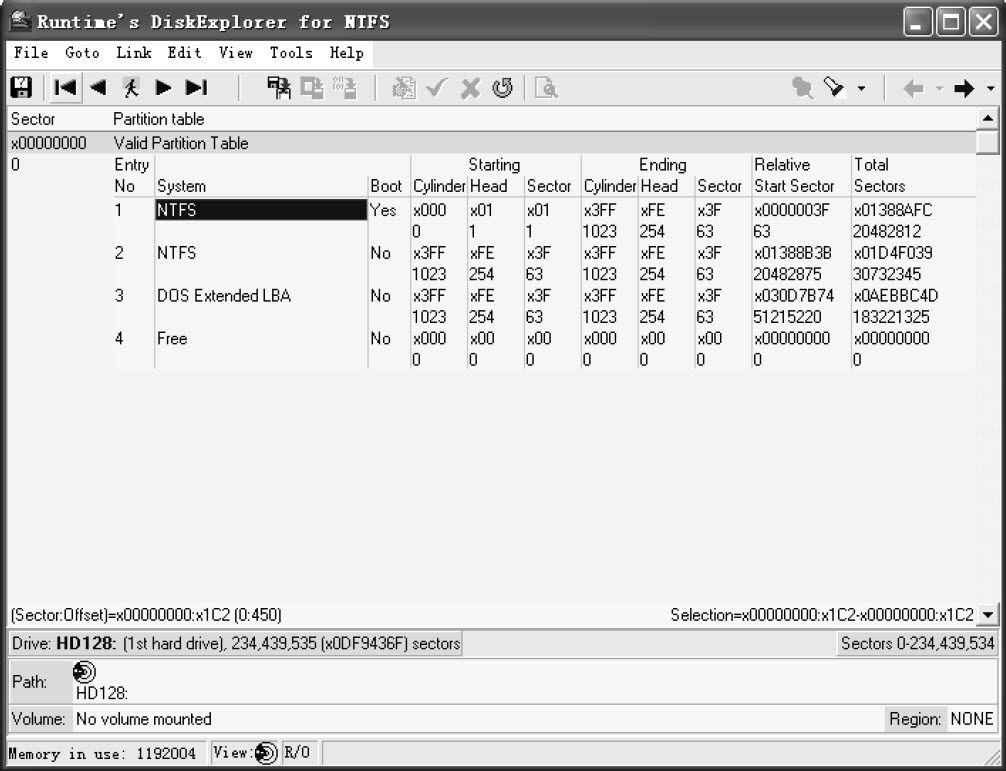用于恢复Windows平台的FAT文件系统和NTFS文件系统的数据恢复工具非常多,然而用于恢复UNIX平台的UFS文件系统的数据恢复工具却非常少,这里介绍几种比较专业的UNIX系统数据恢复工具。
X-ways Forensic
X-ways Forensic与大名鼎鼎的WinHex是同门兄弟,都是X-ways公司开发的工具,但是WinHex不支持UNIX系统的数据恢复,而X-ways Forensic则可以很好地支持,在文件系统部分受损的情况下,X-ways Forensic依然能够读出文件系统中的数据。下面用X-ways Forensic读取一个Free BSD系统下的UFS1文件系统,其内容如图5-86所示。

图5-86 X-ways Forensic读取UFS1文件系统的数据
X-ways Forensic的用法与WinHex基本一样,这里就不过多介绍了。
R-studio
目前新版本的R-studio能够很好地支持对UFS文件系统的数据恢复。这个工具在前文中做过介绍,这里就不再重复了。
Stellar Phoenix
Stellar Phoenix是一个数据恢复软件集,其开发公司为Stellar Information Systems Ltd.,官方网站为http://www.stellarinfo.com/。
Stellar Phoenix软件对操作系统分得很细致,比如UNIX系统的恢复工具分为:
①BSD版本,能够恢复Free BSD、Net BSD、Open BSD系统的数据。
②Sparc Solaris版本,用于恢复Sparc架构的Solaris系统中的数据。
③x86 Solaris版本,用于恢复x86架构的Solaris系统中的数据。
④HP-UX版本,用于恢复惠普公司的UNIX系统的数据。
⑤SCO Open Server版本,用于恢复SCO Open Server系统的数据。
⑥SCO UNIXWare版本,用于恢复SCO UNIXWare系统的数据。
这些软件的用法都非常简单,下面以BSD版本为例介绍其用法。
打开Stellar Phoenix的BSD版本,其主界面如图5-87所示。

图5-87 BSD版本的主界面
选择工具栏中的“打开物理磁盘”按钮,出现如图5-88的“选择系统架构”对话框。

图5-88 “选择系统架构”对话框
对话框上面的条目是Intel架构,也就是x86架构;下面的条目是Sparc架构。
这里选择上面的条目,即Intel架构,然后单击“OK”按钮,就该选择磁盘了,如图5-89所示。

图5-89 选择磁盘
选中“HardDisk2”后单击“OK”按钮,出现扫描方式的选择对话框,如图5-90所示。

图5-90 扫描方式的选择对话框
其中第一条是指利用分区表信息获得具体分区,如果系统的分区表完好,应该选择这一条。第二条是指自动扫描逻辑磁盘,如果分区表信息损坏,应该选择这一条,让工具自行搜索分区。
根据情况选择完成后单击“OK”按钮,就可以开始对文件系统进行扫描了。
UFS Explorer
UFS Explorer是一款能够识别多文件系统的数据恢复工具,它可以恢复RAID数据,也可以恢复UFS文件系统的数据,具体用法将在后面的RAID章节进行介绍。